windows11红警 Win11红警玩不了怎么解决
近日微软发布了备受期待的操作系统Windows 11,一些用户却在安装后遇到了一个令人困扰的问题——无法运行红警游戏,红警作为一款经典的即时战略游戏,拥有众多粉丝,这个问题无疑让他们感到失望和困惑。面对这个问题,我们应该如何解决呢?在本文中我们将探讨解决Windows 11红警无法运行的方法,帮助大家重新享受这款经典游戏带来的乐趣。
Win11玩不了红警的解决方法
方法一
1、首先右键选中“此电脑”,然后点击进入“属性”设置。
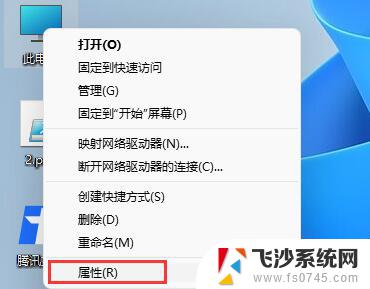
2、然后点击左侧的“应用”,再进入右侧的“可选功能”。
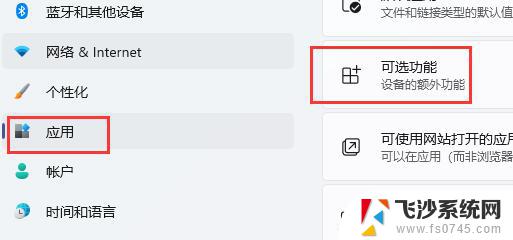
3、接着找到相关设置下的“更多Windows功能”。
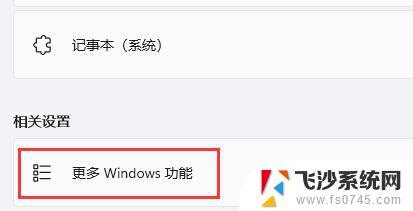
4、最后在其中找到“旧版组件”下的“DirectPlay”,勾选开启。再点击下方“确定”就可以正常玩红警了。
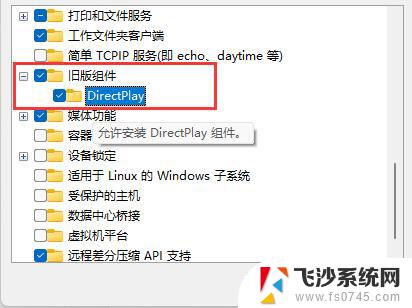
方法二
1、不过因为红警是一款很老的游戏,不一定会兼容win11系统。
2、网上有很多版本的红警游戏可以下载,我们需要先下载一个能够在win10中运行的红警游戏。
3、下载完成后右键选择红警的快捷方式,在其中找到“属性”。
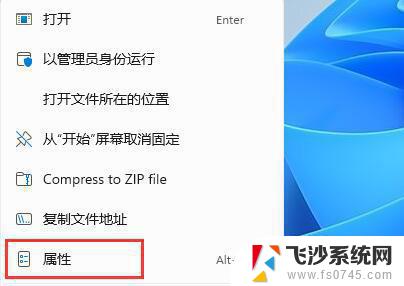
4、接着点击“兼容性”选项卡,然后勾选“以兼容模式运行这个程序”。再选择“Windows7”。
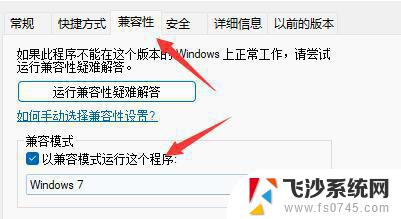
5、设置完成后点击下方“确定”保存,保存完成后双击运行红警的快捷方式就可以开始玩了。
以上就是Windows 11红警的全部内容,如果你遇到了这个问题,可以尝试按照以上方法来解决,希望这些方法对大家有所帮助。
windows11红警 Win11红警玩不了怎么解决相关教程
-
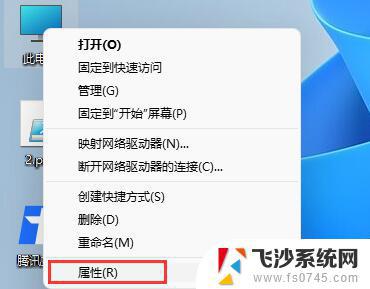 win11 红色警戒2 Win11玩不了红警如何解决
win11 红色警戒2 Win11玩不了红警如何解决2023-09-20
-
 win11怎么玩红警红警吧 windows11红警游戏兼容性
win11怎么玩红警红警吧 windows11红警游戏兼容性2024-10-13
-
 win11红警黑屏只能看见鼠标 win11玩红色警戒黑屏解决方法
win11红警黑屏只能看见鼠标 win11玩红色警戒黑屏解决方法2025-01-07
-
 win11可以玩红警游戏吗 windows11红警游戏兼容性
win11可以玩红警游戏吗 windows11红警游戏兼容性2024-11-17
- win11可以打红警吗 windows11红警游戏兼容性
- win11系统的红警 windows11如何下载红警
- win11红色警戒2 Win11无法运行红警游戏的解决方法
- 红警兼容win11版本 windows11红警游戏兼容性
- win11是否支持红警 windows11支持红警吗
- win11兼容的红警 windows11红警游戏兼容性
- win11网络中不显示 Windows11 Wi Fi网络不显示怎么解决
- win11如何创建word文件 Word文档创建步骤
- win11屏幕显示横 Windows11横向显示设置方法
- win11删除文件夹需要管理员权限怎么办 Win11无法删除文件需要权限解决
- win11右下角虚拟触控板 Windows11虚拟触摸板怎么打开
- win11怎么开启投屏 手机投屏到电脑怎么操作
win11系统教程推荐
- 1 win11更新后如何关闭 microsoft账户(2) Win10怎么退出Microsoft账户登录
- 2 win11点击文件夹一直转圈圈怎么办 win11打开文件夹卡顿解决方法
- 3 windows11登录微软账号 Win11 Microsoft账户登录教程
- 4 win11如何结束任务 Win11如何快速结束任务
- 5 win11电脑屏幕触屏怎么关闭 外星人笔记本触摸板关闭快捷键
- 6 win11 如何显示实时网速 笔记本显示网速的方法
- 7 win11触摸板关闭了 用着会自己打开 外星人笔记本触摸板关闭步骤
- 8 win11怎么改待机时间 Win11怎么调整待机时间
- 9 win11电源键关闭设置 怎么关闭笔记本上的功能键
- 10 win11设置文件夹背景颜色 Win11文件夹黑色背景修改指南